Q&Aナンバー【9110-4567】更新日:2017年11月29日
このページをブックマークする(ログイン中のみ利用可)
[Windows 8.1/8] 電源ボタンを押したときの動作を変更する方法を教えてください。
| 対象機種 | すべて |
|---|---|
| 対象OS |
|
 質問
質問
電源ボタンを押したときの動作を変更する方法を教えてください。
 回答
回答
電源ボタンを押したときの動作を変更する方法は、次のとおりです。

お使いの環境によっては、表示される画面が異なります。
- 「デスクトップ」タイルをクリックします。
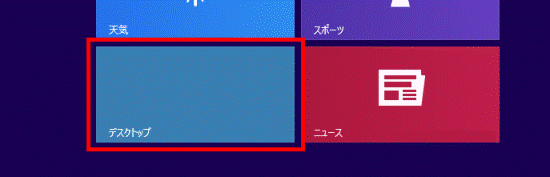

デスクトップが表示されている場合は、次の手順に進みます。 - 画面の右下の角に、マウスポインターを移動します。
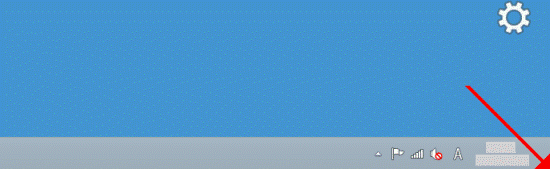
- チャームが表示されます。
「設定」をクリックします。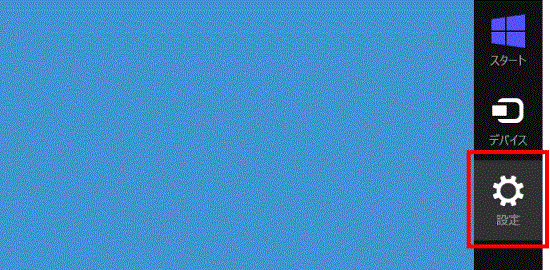
- 「コントロールパネル」をクリックします。
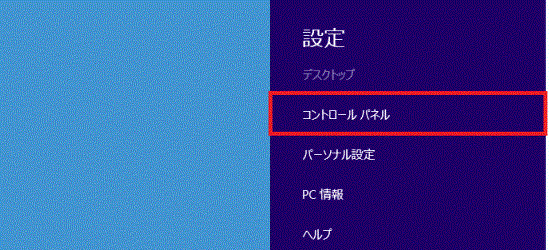
- 「ハードウェアとサウンド」をクリックします。
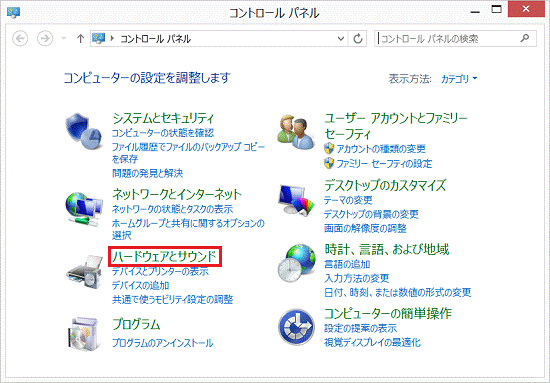
- 「電源オプション」をクリックします。
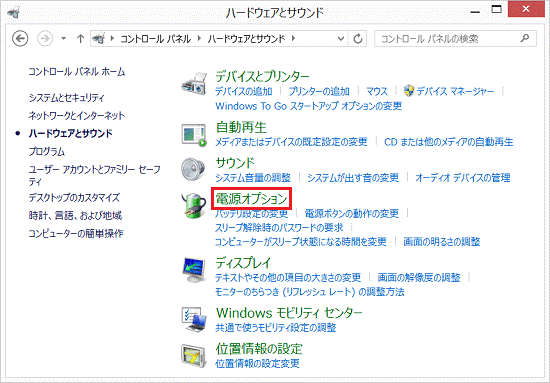
- 「電源オプション」が表示されます。
画面左側の「電源ボタンの動作の選択」をクリックします。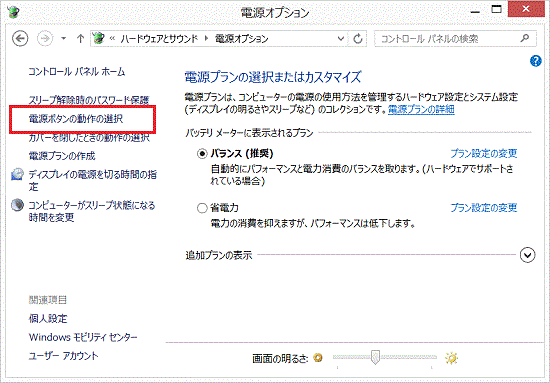
- 「電源ボタンを押したときの動作」の「
 」ボタンをクリックし、表示されるメニューから電源ボタンを押したときの動作をクリックします。
」ボタンをクリックし、表示されるメニューから電源ボタンを押したときの動作をクリックします。
LIFEBOOK / ARROWS / STYLISTICをお使いの場合は、「バッテリ駆動」と「電源に接続」の両方で設定を行います。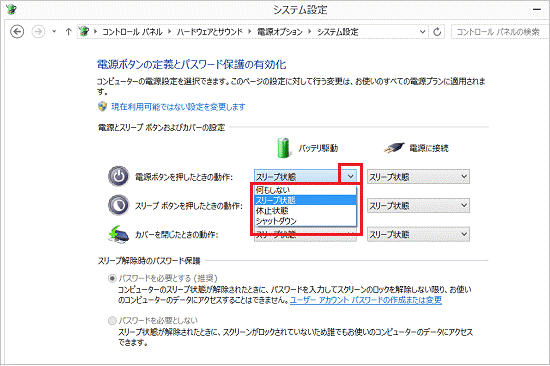
(LIFEBOOKの設定画面) - 「変更の保存」ボタンをクリックします。
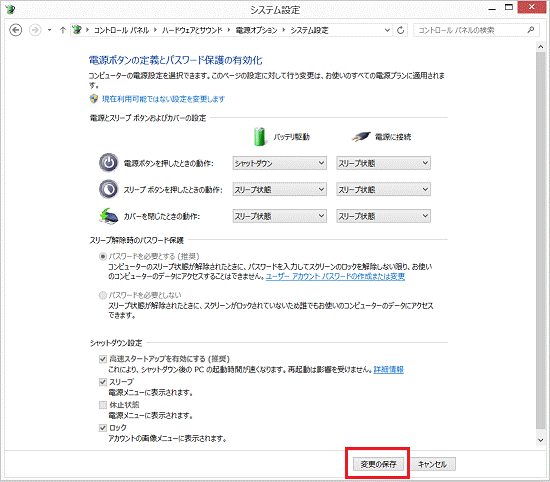
- 「×」ボタンをクリックし、すべての画面を閉じます。




